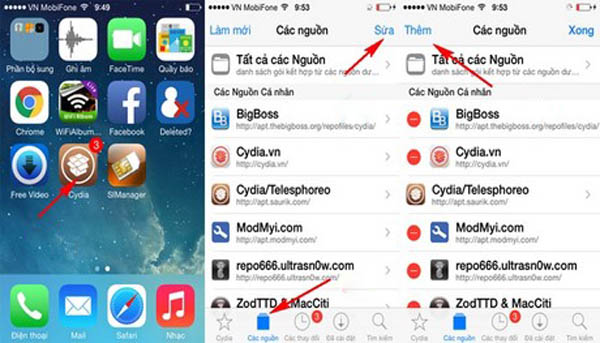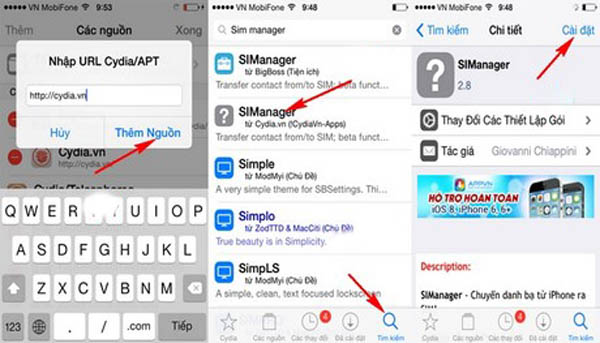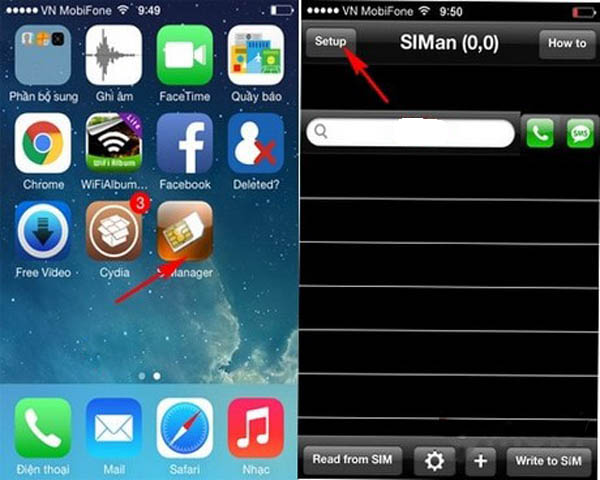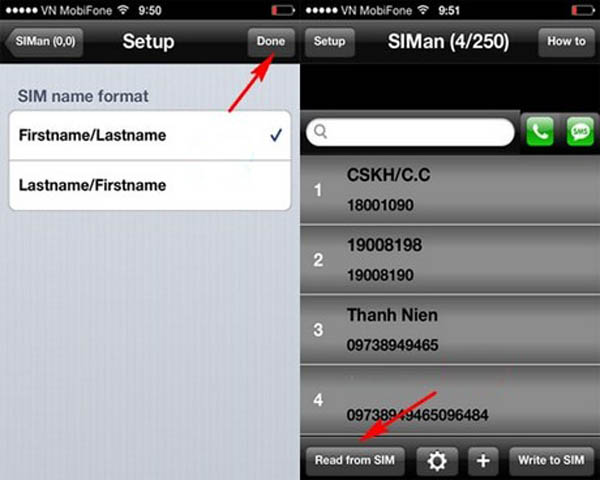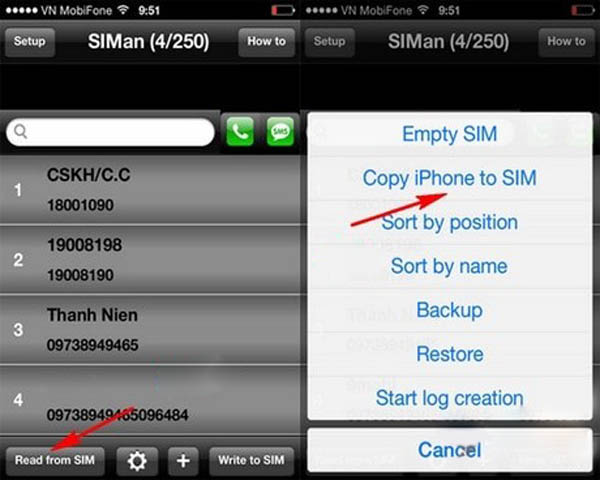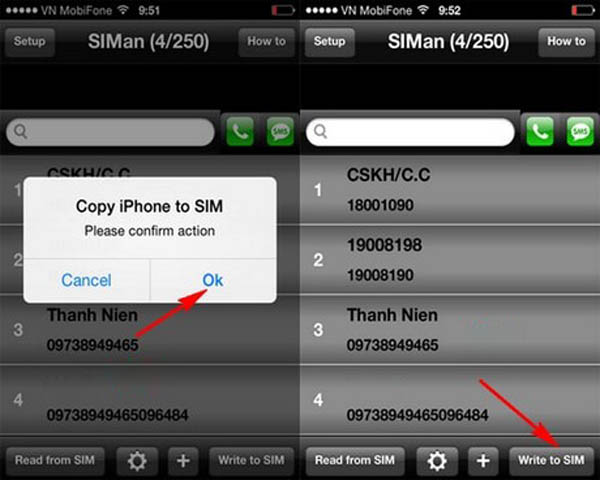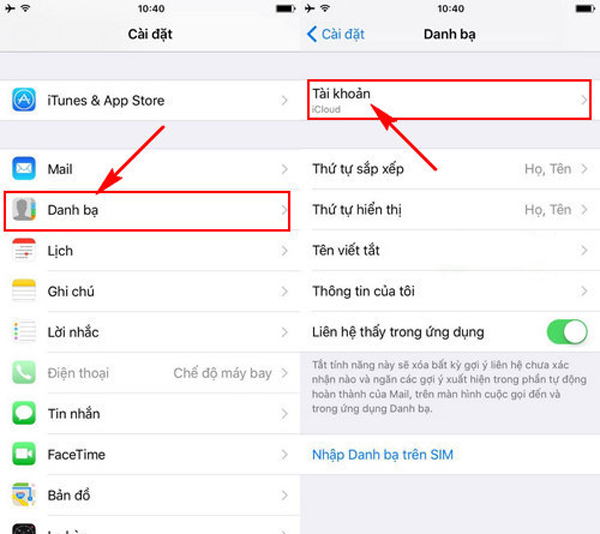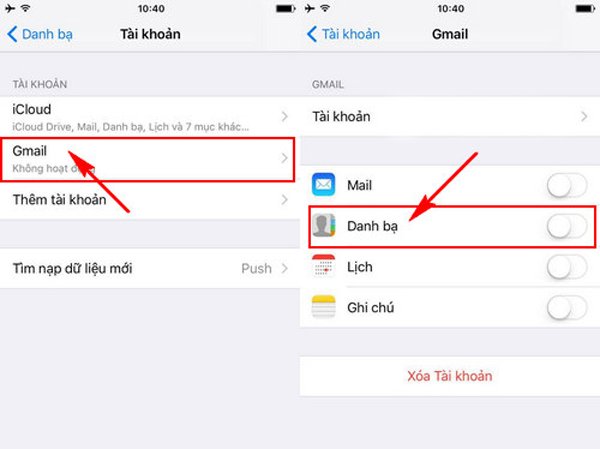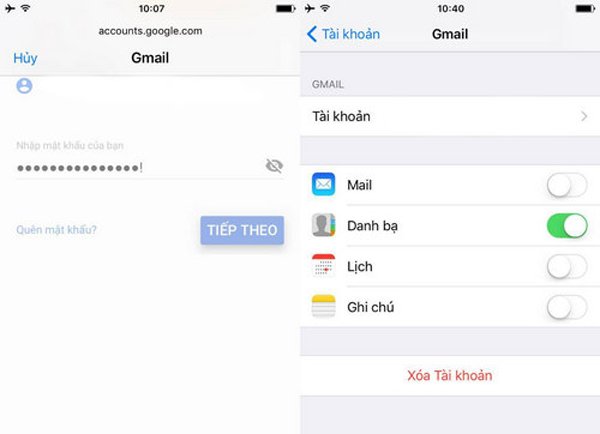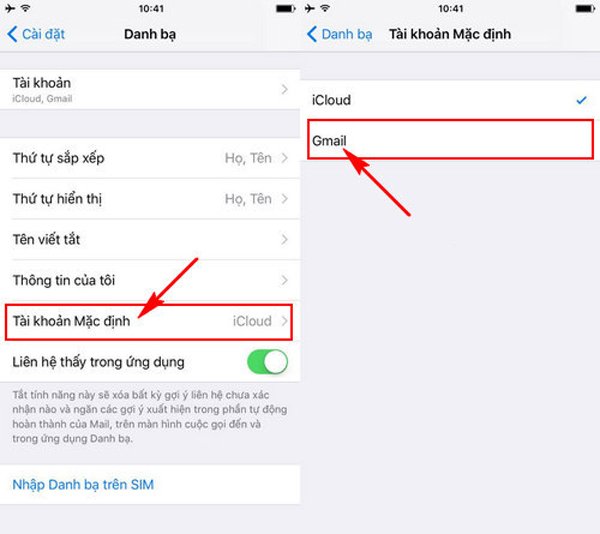Hướng dẫn cách đồng bộ danh bạ từ iPhone sang Sim và Gmail
Từ khi con người từ sử dụng điện thoại bàn chuyển sang điện thoại di động, quyển sổ danh bạ dày cộp đã được tích hợp trong chiếc điện thoại cảm ứng, giúp việc liên lạc của bạn dễ dàng hơn chỉ trong vài thao tác chạm. Nhưng bên cạnh đó cũng tiềm ẩn nguy cơ nếu như bạn chẳng may làm mất điện thoại hay đổi điện thoại mới thì việc không còn số điện thoại sẽ là một điều thật sự kinh khủng. Để tránh điều này xảy ra, ngay từ bây giờ các bạn hãy cùng Viettopcare thực hiện sao lưu, đồng bộ danh bạ từ iPhone sang sim và Gmail, mời các bạn theo dõi bài viết sau.
>>> Xem thêm: Sửa lỗi iPhone bị loạn cảm ứng, kiểm tra xuất xứ và bảo hành iPhone
1. Chuyển danh bạ từ iPhone sang sim.
Làm sao để chuyển danh bạ từ điện thoại iPhone sang sim? Đây chắc hẳn là câu hỏi rất nhiều bạn đang sử dụng iPhone thắc mắc điều này. Khác với những chiếc điện thoại sử dụng hệ điều hành Android, điện thoại iPhone chỉ cho phép chúng ta nhập danh bạ từ thẻ sim và lưu trữ danh bạ trên bộ nhớ máy mà không cho phép lưu danh bạ vào thẻ sim, vì thế nên việc chuyển danh bạ từ iPhone sang sim gặp chút khó khăn.
Trong bài viết này sẽ hướng dẫn chúng ta cách copy, chép danh bạ từ iPhone sang sim. Cách thực hiện:
Lưu ý: iPhone của bạn cần được jailbreak mới thực hiện được vì cần sử dụng ứng dụng trên Cydia. Nếu bạn chưa biết cách thực hiện Jailbreak iPhone của mình có thể xem lại bài viết hướng dẫn Jailbreak iOS 10.2 mới nhất hiện nay.
Bước 1: Đầu tiên để có thể thực hiện cách sao chép danh bạ từ iPhone sang Sim các bạn cần phải truy cập vào ứng dụng Cydia từ màn hình chính thiết bị.
Tại giao diện ứng dụng Cydia này, để có thể thực hiện các bước sao chép danh bạ chúng ta cần phải ấn chọn mục Sửa ở góc trên cùng tay phải màn hình như hình trên, sau đó lựa chọn mục Thêm để thêm nguồn source tải tweak trên iPhone.
Bước 2: Một thông báo sẽ gửi về màn hình thiết, các bạn điền thêm Source http://Cydia.vn vào rồi bấm Thêm nguồn để xác nhận, ngay lập tức hệ thống sẽ tiến hành tải và cài đặt nguồn mới trên thiết bị.
Quá trình này kết thúc, các bạn tiếp tục ấn chọn vào Tìm Kiếm và ấn chọn SIManager để tải ứng dụng chép danh bạ từ iPhone sang Sim. Để cài đặt ứng dụng này chúng ta ấn chọn mục Cài đặt ở bên tay phải màn hình như hình trên.
Bước 3: Sau khi cài ứng dụng SIManager hoàn tất, để sao chép danh bà từ iPhone sang Sim chúng ta truy cập vào ứng dụng, tại giao diện ứng dụng này chúng ta lựa chọn mục Setup ở phía trên tay trái màn hình.
Bước 4: Tiếp theo đó hệ thống sẽ đưa ra các sự lựa chọn sắp xếp thứ tự danh bạ trên thiết bị, các bạn có thể lựa chọn mục Firstname – Lastname như Viettopcare lựa chọn trong ví dụ này, và ấn chọn Done.
Chương trình hệ thống sẽ tiến hành tải toàn bộ danh sách danh bạ mà bạn đã lưu trên iPhone. Để sao chép danh bạ iPhone sang Sim chúng ta ấn chọn Read from SIM.
Bước 5: Tiếp theo chọn vào Setting hình răng cưa rồi chọn Copy Phone to Sim để thực hiện chép danh bạ iPhone sang Sim bằng tweak SIManager.
Bước 6: Một biểu mẫu thông báo sẽ xuất hiện trên màn hình để xác nhận thao tác này, bấm vào OK để xác nhận muốn chép danh bạ iPhone sang Sim.
Tuy nhiên, các bạn cần phải ấn chọn tiếp Write to Sim hệ thống chương trình mới bắt đầu thực hiện việc sao chép này, rồi đợi cho ứng dụng tự động sao chép danh bạ từ iPhone sang Sim.
2. Đồng bộ danh bạ iPhone lên Gmail.
Đồng bộ danh bạ iPhone lên Gmail cũng là cách để tránh trường hợp mất sim, sim bị hỏng, mất hết các số liên lạc do mất điện thoại… Chỉ cần bạn đã đồng bộ danh bạ lên Gmail thì danh bạ sẽ được lấy lại nhanh chóng, đảm bảo cho việc liên lạc người thân, gia đình, đối tác không bị gián đoạn. Cách thực hiện như sau:
Bước 1: Các bạn truy cập vào Cài đặt (Settings), sau đó ấn chọn mục Danh bạ (Contacts).
Tại đây chúng ta truy cập vào mục Tài khoản (Account).
Bước 2: Tiếp đó chúng ta lựa chọn tài khoản Gmail để có thể thực hiện đồng bộ danh bạ iPhone lên Gmail, và kích hoạt tính năng Danh bạ (Contacts).
Bước 3: Hệ thống sẽ đưa ra yêu cầu bạn thực hiện việc đăng nhập lại tài khoản Gmail mà bạn đã đăng nhập và muốn thực hiện việc đồng bộ danh bạ iPhone lên Gmail.
Sau khi bạn thực hiện đăng nhập tài khoản thành công tính năng Danh bạ (Contacts) cũng đã được kích hoạt.
Bước 4: Tiếp theo để lựa chọn Gmail là tài khoản mặc định để đồng bộ danh bạ chúng ta quay trở lại mục Danh bạ (Contacts) như hình dưới và ấn chọn mục Tài khoản Mặc định và lựa chọn Gmail.
Bài viết trên chúng tôi đã chia sẻ một số cách đơn giản để các bạn có thể đồng bộ danh bạ từ iPhone sang sim và Gmail, nếu chưa thực hiện các bạn hãy thực hiện ngay nhé. Ngoài ra nếu có các thắc mắc về các vấn đề điện thoại, hoặc điện thoại iPhone của bạn cần được hỗ trợ sửa chữa, thay thế linh kiện thì hãy gọi vào Hotline hoặc đến các chi nhánh của Viettopcare để được hỗ trợ, tư vấn. Chúc các bạn thành công!
Nguồn: tham khảo.